修改Apache配置文件开启gzip压缩传输
gzip压缩命令参数
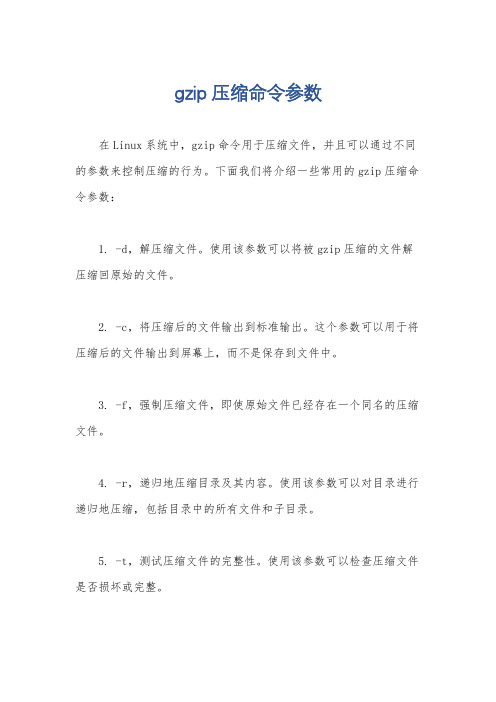
gzip压缩命令参数
在Linux系统中,gzip命令用于压缩文件,并且可以通过不同的参数来控制压缩的行为。
下面我们将介绍一些常用的gzip压缩命令参数:
1. -d,解压缩文件。
使用该参数可以将被gzip压缩的文件解压缩回原始的文件。
2. -c,将压缩后的文件输出到标准输出。
这个参数可以用于将压缩后的文件输出到屏幕上,而不是保存到文件中。
3. -f,强制压缩文件,即使原始文件已经存在一个同名的压缩文件。
4. -r,递归地压缩目录及其内容。
使用该参数可以对目录进行递归地压缩,包括目录中的所有文件和子目录。
5. -t,测试压缩文件的完整性。
使用该参数可以检查压缩文件是否损坏或完整。
6. -v,显示压缩的过程。
使用该参数可以在压缩过程中显示详细的信息,包括压缩比、压缩前后的文件大小等。
7. -k,保留原始文件。
使用该参数可以在压缩完成后保留原始文件,而不删除原始文件。
以上是一些常用的gzip压缩命令参数,通过这些参数的灵活运用,可以更好地控制gzip命令的行为,实现对文件的高效压缩和解压缩操作。
如何在Linux上安装和配置Apache服务器

如何在Linux上安装和配置Apache服务器Apache是一个流行的开源Web服务器软件,被广泛用于搭建和管理网站。
在Linux系统上安装和配置Apache服务器是一项基本的技能。
本文将介绍如何在Linux操作系统下安装和配置Apache服务器。
一、安装Apache服务器首先,打开终端窗口,并使用以下命令来更新软件包列表:sudo apt update接下来,使用以下命令来安装Apache服务器:sudo apt install apache2安装过程中,您需要输入管理员密码进行确认。
安装完成后,Apache服务器将自动启动。
二、配置Apache服务器1. 配置文件路径Apache的配置文件位于/etc/apache2目录下。
在终端中使用cd命令进入该目录:cd /etc/apache22. 主配置文件编辑主配置文件apache2.conf,使用以下命令打开该文件:sudo nano apache2.conf在打开的文件中,可以找到一些常用的配置选项,您可以根据需要进行修改。
例如,您可以更改服务器名称、监听端口等。
3. 虚拟主机配置虚拟主机配置允许您在同一台服务器上运行多个网站。
默认情况下,Apache服务器已经为您配置了一个默认的虚拟主机。
如果您想添加更多的虚拟主机,您可以在/etc/apache2/sites-available目录下创建配置文件。
使用以下命令进入该目录:cd /etc/apache2/sites-available使用以下命令创建一个新的虚拟主机配置文件,例如mywebsite.conf:sudo nano mywebsite.conf在此配置文件中,您可以设置您的网站的域名、目录路径和其他相关设置。
保存并关闭文件。
接下来,使用以下命令启用新的虚拟主机配置文件:sudo a2ensite mywebsite.conf最后,重新加载Apache服务器以应用配置更改:sudo service apache2 reload您的新虚拟主机现在应该已经生效了。
CentOS下Apache、PHP、MySQL安装配置

1. 安装Apahce, PHP,以及php连接mysql库组件。
yum -y install httpd php php-mysql2. 配置开机启动服务/sbin/chkconfig httpd on [设置apache服务器httpd服务开机启动]/sbin/chkconfig --add mysqld [在服务清单中添加mysql服务]/sbin/chkconfig mysqld on [设置mysql服务开机启动]/sbin/service httpd start [启动httpd服务,与开机启动无关]3.//安装apache扩展yum -y install httpd-manual mod_ssl mod_perl mod_auth_mysql//安装php的扩展yum install php-gdyum -y install php-gd php-xml php-mbstring php-ldap php-pear php-xmlrpc4.apache的配置文件是/etc/httpd/conf下modules放在/usr/lib/httpd下php的配置文件在/etc/php.d/下和/etc/php.iniphp的modules放在/usr/lib/php/modules下apache 默认支持php配置zendoptimizer-3.3.3 cd 目录install 安装过程指定httpd控制文件/etc/rc.d/init.d/httpd路径/etc/httpd配置cronolog进行日志分割下载/download/index.html./configure --prefix /usr/local/cronologmakemake install即可httpd-vhost.conf中的日志设置项可以为:ErrorLog “|/usr/local/cronolog/sbin/cronolog/home/www/apache_logs/-error_log%Y%m%d" CustomLog |/usr/local/cronolog/sbin/cronolog /home/www/apache_logs/-access_log%Y%m%d"combinedmount -t nfs 192.168.0.252:/home/www/wwwroot/bbs /home/www/wwwroot/bbs出现:Document root must be a directory解决办法?关闭selinux setenforce 01.前言CentOS(Community ENTerprise Operating System)是Linux发行版之一,它是来自于Red Hat Enterprise Linux依照开放源代码规定释出的源代码所编译而成。
NGINX性能优化技巧
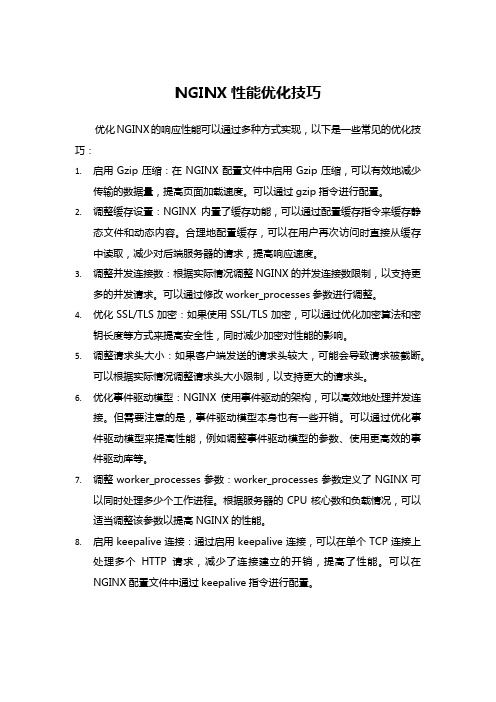
NGINX性能优化技巧优化NGINX的响应性能可以通过多种方式实现,以下是一些常见的优化技巧:1.启用Gzip压缩:在NGINX配置文件中启用Gzip压缩,可以有效地减少传输的数据量,提高页面加载速度。
可以通过gzip指令进行配置。
2.调整缓存设置:NGINX内置了缓存功能,可以通过配置缓存指令来缓存静态文件和动态内容。
合理地配置缓存,可以在用户再次访问时直接从缓存中读取,减少对后端服务器的请求,提高响应速度。
3.调整并发连接数:根据实际情况调整NGINX的并发连接数限制,以支持更多的并发请求。
可以通过修改worker_processes参数进行调整。
4.优化SSL/TLS加密:如果使用SSL/TLS加密,可以通过优化加密算法和密钥长度等方式来提高安全性,同时减少加密对性能的影响。
5.调整请求头大小:如果客户端发送的请求头较大,可能会导致请求被截断。
可以根据实际情况调整请求头大小限制,以支持更大的请求头。
6.优化事件驱动模型:NGINX使用事件驱动的架构,可以高效地处理并发连接。
但需要注意的是,事件驱动模型本身也有一些开销。
可以通过优化事件驱动模型来提高性能,例如调整事件驱动模型的参数、使用更高效的事件驱动库等。
7.调整worker_processes参数:worker_processes参数定义了NGINX可以同时处理多少个工作进程。
根据服务器的CPU核心数和负载情况,可以适当调整该参数以提高NGINX的性能。
8.启用keepalive连接:通过启用keepalive连接,可以在单个TCP连接上处理多个HTTP请求,减少了连接建立的开销,提高了性能。
可以在NGINX配置文件中通过keepalive指令进行配置。
9.调整TCP参数:在操作系统层面,可以通过调整TCP参数来优化网络性能。
例如,调整TCP的初始拥塞窗口大小、初始重传超时时间等。
这些参数的调整可以根据实际情况进行优化。
10.合并小文件:对于大量小文件的访问,可以通过合并小文件为单个文件,减少对文件的访问次数,提高性能。
linux-Apache 配置
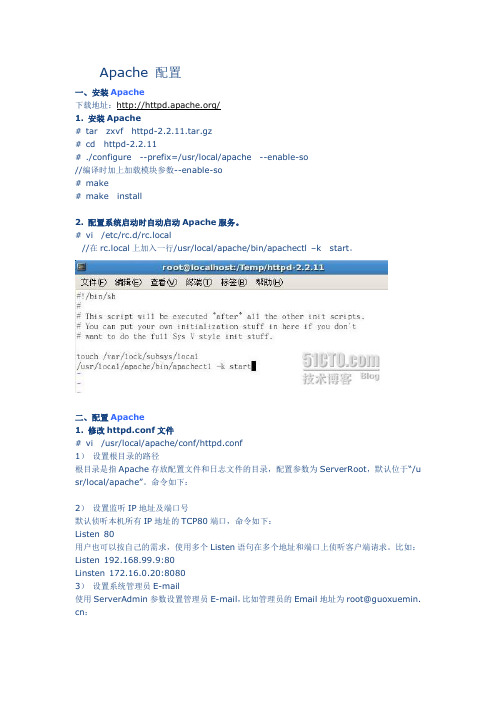
Apache 配置一、安装Apache下载地址:/1. 安装Apache# tar zxvf httpd-2.2.11.tar.gz# cd httpd-2.2.11# ./configure --prefix=/usr/local/apache --enable-so//编译时加上加载模块参数--enable-so# make# make install2. 配置系统启动时自动启动Apache服务。
# vi /etc/rc.d/rc.local//在rc.local上加入一行/usr/local/apache/bin/apachectl –k start。
二、配置Apache1. 修改httpd.conf文件# vi /usr/local/apache/conf/httpd.conf1)设置根目录的路径根目录是指Apache存放配置文件和日志文件的目录,配置参数为ServerRoot,默认位于“/u sr/local/apache”。
命令如下:2)设置监听IP地址及端口号默认侦听本机所有IP地址的TCP80端口,命令如下:Listen 80用户也可以按自己的需求,使用多个Listen语句在多个地址和端口上侦听客户端请求。
比如:Listen 192.168.99.9:80Linsten 172.16.0.20:80803)设置系统管理员E-m ail使用ServerAdmin参数设置管理员E-m ail,比如管理员的Email地址为root@guoxuemin. cn:4)设置服务器主机的名称参数ServerName用来设置服务器的主机名称,如果没有域名则填入服务器的IP地址,比如服务器的IP地址为192.168.99.9:5)设置主目录的路径用户可以使用参数Document Root配置服务器主目录默认路径,比如,主目录路径为:6)设置默认文件Apache的默认文件名为index.ht ml,可以使用Directory Index参数来配置,比如,将ind ex.php设置为默认文件名:7)测试:打开浏览器,输入地址:http://192.168.99.9,可以打开站点了:2. 配置目录权限使用<Directory 目录路径>和</Directory>设置目录的权限。
解决Apache2的PHP上传文件大小的限制

解决Apache2的PHP上传文件大小的限制post_max_size 属于PHP_INI_PERDIR 属性,只能在php.ini, .htaccess 或httpd.conf 中设置,如果php.ini 或者httpd.conf 都无权限的话(虚拟主机通常如此),那么只能通过 .htaccess 来设置(虚拟主机通常支持)。
参考设置如下:.htaccess里写入post_max_size 12mupload_max_filesize 12mmax_execution_time 120max_input_time 240memory_limit使用Apache时,使用PHP上传文件函数上传文件时,其容许的文件大小受系统配置的影响,一般需要修改php.ini:执行时间限制的延长或取消:max_execution_time 默认是30秒.改为 max_execution_time = 0 (0表示没有限制)或更大点的数字;另一种方法是可以在php程序中加入set_time_limit();来设定页面最久执行时间.set_time_limit(0);//0表示没有限制查找 post_max_size = 2M (默认为2M)改为想要的大小,如:post_max_size = 100M通常我们只做了这一步,以为就可以解决问题了。
其实还需要看下面一步。
upload_max_filesize 表示所上传的文件的最大值。
查找upload_max_filesize,默认为8M改为upload_max_filesize = 100M需要注意的是,把post_max_size 大于 upload_max_filesize 的设置为好。
最后,设置结束后,需要重新启动apache。
具体可查看 PHP手册中的〔php.ini 核心配置选项说明〕upload_max_filesize 所上传的文件的最大大小。
post_max_size 设定 POST 数据所允许的最大大小。
413 request entity too large 解决方法 -回复
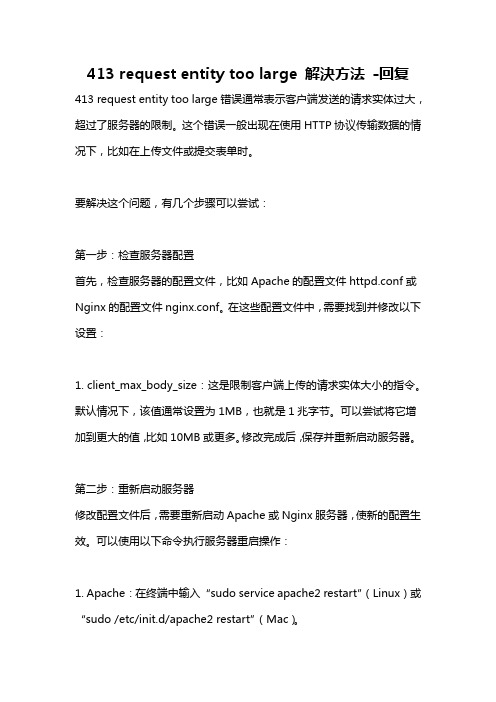
413 request entity too large 解決方法-回复413 request entity too large错误通常表示客户端发送的请求实体过大,超过了服务器的限制。
这个错误一般出现在使用HTTP协议传输数据的情况下,比如在上传文件或提交表单时。
要解决这个问题,有几个步骤可以尝试:第一步:检查服务器配置首先,检查服务器的配置文件,比如Apache的配置文件httpd.conf或Nginx的配置文件nginx.conf。
在这些配置文件中,需要找到并修改以下设置:1. client_max_body_size:这是限制客户端上传的请求实体大小的指令。
默认情况下,该值通常设置为1MB,也就是1兆字节。
可以尝试将它增加到更大的值,比如10MB或更多。
修改完成后,保存并重新启动服务器。
第二步:重新启动服务器修改配置文件后,需要重新启动Apache或Nginx服务器,使新的配置生效。
可以使用以下命令执行服务器重启操作:1. Apache:在终端中输入“sudo service apache2 restart”(Linux)或“sudo /etc/init.d/apache2 restart”(Mac)。
2. Nginx:在终端中输入“sudo service nginx restart”(Linux)或“sudo /etc/init.d/nginx restart”(Mac)。
第三步:检查上传文件大小限制如果你的错误是在上传文件时出现的,还需要检查上传文件大小的限制。
在PHP应用中,可以通过修改php.ini文件来配置上传文件大小的限制。
1. 找到php.ini文件:在终端中执行“php ini”命令,它将显示php.ini 文件的位置。
2. 修改upload_max_filesize和post_max_size:在php.ini文件中找到这两个指令,它们分别限制了上传文件和POST请求的大小。
apache用法
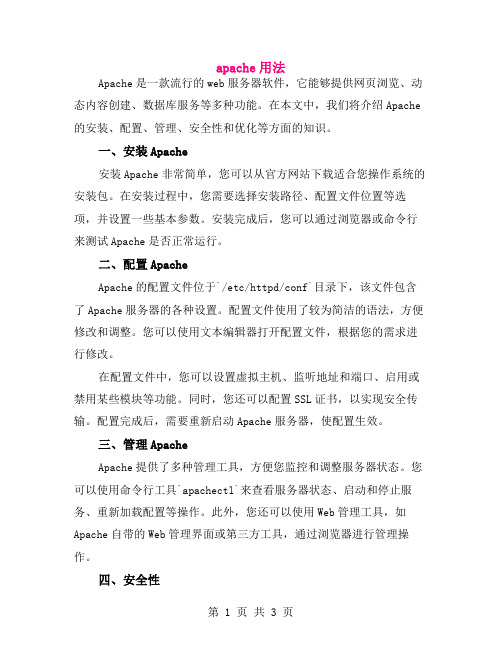
apache用法Apache是一款流行的web服务器软件,它能够提供网页浏览、动态内容创建、数据库服务等多种功能。
在本文中,我们将介绍Apache 的安装、配置、管理、安全性和优化等方面的知识。
一、安装Apache安装Apache非常简单,您可以从官方网站下载适合您操作系统的安装包。
在安装过程中,您需要选择安装路径、配置文件位置等选项,并设置一些基本参数。
安装完成后,您可以通过浏览器或命令行来测试Apache是否正常运行。
二、配置ApacheApache的配置文件位于`/etc/httpd/conf`目录下,该文件包含了Apache服务器的各种设置。
配置文件使用了较为简洁的语法,方便修改和调整。
您可以使用文本编辑器打开配置文件,根据您的需求进行修改。
在配置文件中,您可以设置虚拟主机、监听地址和端口、启用或禁用某些模块等功能。
同时,您还可以配置SSL证书,以实现安全传输。
配置完成后,需要重新启动Apache服务器,使配置生效。
三、管理ApacheApache提供了多种管理工具,方便您监控和调整服务器状态。
您可以使用命令行工具`apachectl`来查看服务器状态、启动和停止服务、重新加载配置等操作。
此外,您还可以使用Web管理工具,如Apache自带的Web管理界面或第三方工具,通过浏览器进行管理操作。
四、安全性Apache具有较高的安全性,但仍然需要注意一些安全问题。
首先,确保您的配置文件没有安全漏洞,如弱密码、不正确的权限设置等。
其次,及时更新Apache软件和配置文件,以修复潜在的安全漏洞。
最后,限制对配置文件的访问,以防止未经授权的修改。
五、优化Apache优化Apache可以提高服务器的性能和稳定性。
首先,优化虚拟主机配置,根据实际需求设置合适的资源分配和访问控制。
其次,使用缓存技术,如反向代理和缓存服务器,减少对数据库的访问次数。
此外,合理配置服务器硬件资源,如内存、硬盘和CPU,以充分利用服务器性能。
Apache如何开启Gzip压缩

Apache如何开启Gzip压缩【来源:小鸟云计算】Ps.小鸟云,国内专业的云计算服务商因为开启Gzip 压缩会消耗额外的CPU 资源,所以我在LAMP一键安装脚本中默认并没有开启Gzip 压缩。
今天被人问及如何添加Gzip 压缩,步骤很简单,只需修改Apache 的配置文件并重启一下Apache 即可。
在开启Gzip 之前,需先确认Apache 的配置文件中有没有加载mod_deflate 和mod_headers 模块。
LAMP一键安装脚本的Apache 配置文件路径是:/usr/local/apache/conf/httpd.conf 打开此文件查找如下两行代码:LoadModuledeflate_module modules/mod_deflate.soLoadModuleheaders_module modules/mod_headers.so前面没有#符号即为正常的,若是有#符号则表示被注释掉了,删除前面的#符号即可。
在Apache 配置文件/usr/local/apache/conf/httpd.conf 的最后添加:SetOutputFilter DEFLATESetEnvIfNoCaseRequest_URI .(?:gif|jpe?g|png)$ no-gzipdont-vary SetEnvIfNoCaseRequest_URI .(?:exe|t?gz|zip|bz2|sit|rar)$ no-gzipdont-vary SetEnvIfNoCaseRequest_URI .(?:pdf|doc|avi|mov|mp3|rm)$ no-gzipdont-varyAddOutputFilterByType DEFLATE text/html text/plain text/xml text/css AddOutputFilterByType DEFLATE application/x-javascript注解:IfModuledeflate_module 是判断如果deflate_module 模块加载的话,执行里面的配置。
gzip是什么,如何启用

gzip是什么,如何启用?什么是gzipgzip是GNUzip的缩写,它是一个GNU自由软件的文件压缩程序。
它是Jean-loupGailly和MarkAdler一起开发的。
GZIP最早由Jean-loup Gailly和Mark Adler创建,用于UNIX系统的文件压缩。
我们在Linux中经常会用到后缀为.gz的文件,它们就是GZIP格式的。
现今已经成为Internet 上使用非常普遍的一种数据压缩格式,或者说一种文件格式。
减少文件大小有两个明显的好处,一是可以减少存储空间,二是通过网络传输文件时,可以减少传输的时间。
gzip 是在Linux 系统中经常使用的一个对文件进行压缩和解压缩的命令,既方便又好用。
gzip可以极大的加速网站.有时压缩比率高到80%,近来测试了一下,最少都有40%以上,还是相当不错的.在Apache2之后的版本,模块名不叫gzip,而叫mod_deflate如何启用gzip?1.Apache启用gzip如果要开启gzip的话,一定要打开下面二个模块.LoadModule headers_module modules/mod_headers. soLoadModule deflate_module modules/mod_deflate. so设置压缩比率,取值范围在1(最低) 到9(最高)之间,不建议设置太高,虽然有很高的压缩率,但是占用更多的CPU资源.2、IIS启用gzip现代的浏览器IE6和Firefox都支持客户端Gzip,也就是说,在服务器上的网页,传输之前,先使用Gzip压缩再传输给客户端,客户端接收之后由浏览器解压显示,这样虽然稍微占用了一些服务器和客户端的CPU,但是换来的是更高的带宽利用率。
对于纯文本来讲,压缩率是相当可观的。
如果每个用户节约50%的带宽,那么你租用来的那点带宽就可以服务多一倍的客户了。
IIS6已经内建了Gzip压缩的支持,可惜,没有设置更好的管理界面。
apache的配置及小经验总结

///insert into table values(1)
if($i=0;$i<$nums;$i++){
也可以通过ini_set()函数去设置配置文件的值:@ini_set('display_errors',1);
E:extension=php_zip.dll 调用压缩包
F:查找error_reporting = E_ALL & ~E_NOTICE,将其前边的分号去掉(显示所用的错误和警告,除了notice)
$sql="insert into table values('$array[$i]')";
$rec=mysql_query($sql);
}
///批量插入第二种方法
$array=$_POST['checkbox'];
$nums=count($_POST['checkbox']);
21.javascript中在处理<select multiple="multiple">标签时,join()函数和implode()函数是一样的, arr.join(",") 将数组元素以逗号连接在一起
22.1.alert(document.form1.elements.length);
D:查找DirectoryIndex 看到后面只有index.html 在它后面加上index.php (index.sht,大概在241行ml)。
F:查找 Include conf/extra/http-mpm.conf ,将此行前边的#去掉。
修改apache上传文件大小限制
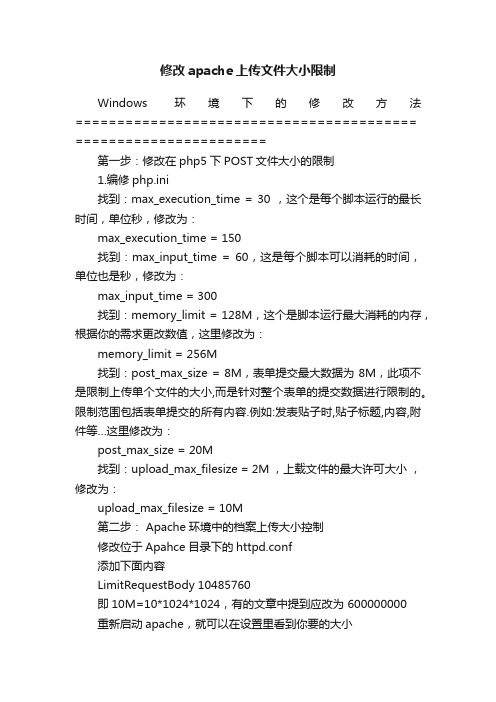
修改apache上传文件大小限制Windows 环境下的修改方法========================================= =======================第一步:修改在php5下POST文件大小的限制1.编修php.ini找到:max_execution_time = 30 ,这个是每个脚本运行的最长时间,单位秒,修改为:max_execution_time = 150找到:max_input_time = 60,这是每个脚本可以消耗的时间,单位也是秒,修改为:max_input_time = 300找到:memory_limit = 128M,这个是脚本运行最大消耗的内存,根据你的需求更改数值,这里修改为:memory_limit = 256M找到:post_max_size = 8M,表单提交最大数据为 8M,此项不是限制上传单个文件的大小,而是针对整个表单的提交数据进行限制的。
限制范围包括表单提交的所有内容.例如:发表贴子时,贴子标题,内容,附件等…这里修改为:post_max_size = 20M找到:upload_max_filesize = 2M ,上载文件的最大许可大小,修改为:upload_max_filesize = 10M第二步: Apache环境中的档案上传大小控制修改位于Apahce目录下的httpd.conf添加下面内容LimitRequestBody 10485760即10M=10*1024*1024,有的文章中提到应改为 600000000重新启动apache,就可以在设置里看到你要的大小Linux 环境下的修改方法========================================= =======================修改etc/php.ini找到 File Uploadsh区域修改以下几个参数: file_uploads = on ;是否允许通过HTTP上传文件的开关。
Apache使用教程(安装与配置)
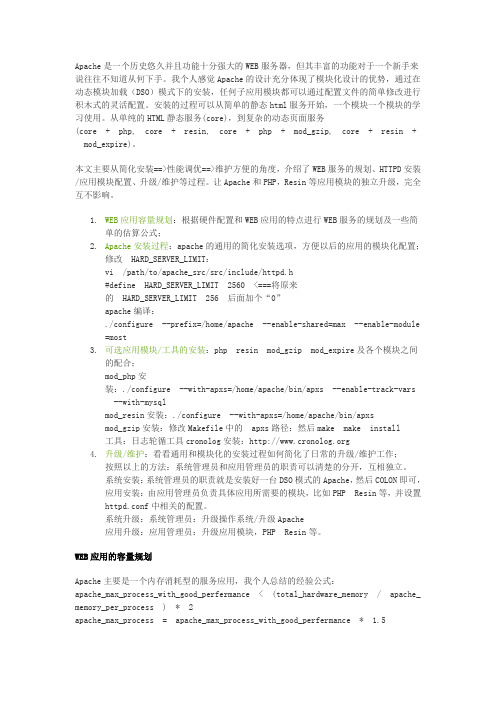
Apache是一个历史悠久并且功能十分强大的WEB服务器,但其丰富的功能对于一个新手来说往往不知道从何下手。
我个人感觉Apache的设计充分体现了模块化设计的优势,通过在动态模块加载(DSO)模式下的安装,任何子应用模块都可以通过配置文件的简单修改进行积木式的灵活配置。
安装的过程可以从简单的静态html服务开始,一个模块一个模块的学习使用。
从单纯的HTML静态服务(core),到复杂的动态页面服务(core + php, core + resin, core + php + mod_gzip, core + resin + mod_expire)。
本文主要从简化安装==>性能调优==>维护方便的角度,介绍了WEB服务的规划、HTTPD安装/应用模块配置、升级/维护等过程。
让Apache和PHP,Resin等应用模块的独立升级,完全互不影响。
1.WEB应用容量规划:根据硬件配置和WEB应用的特点进行WEB服务的规划及一些简单的估算公式;2.Apache安装过程:apache的通用的简化安装选项,方便以后的应用的模块化配置;修改 HARD_SERVER_LIMIT:vi /path/to/apache_src/src/include/httpd.h#define HARD_SERVER_LIMIT 2560 <===将原来的 HARD_SERVER_LIMIT 256 后面加个“0”apache编译:./configure --prefix=/home/apache --enable-shared=max --enable-module=most3.可选应用模块/工具的安装:php resin mod_gzip mod_expire及各个模块之间的配合;mod_php安装:./configure --with-apxs=/home/apache/bin/apxs --enable-track-vars --with-mysqlmod_resin安装:./configure --with-apxs=/home/apache/bin/apxsmod_gzip安装:修改Makefile中的 apxs路径:然后make make install工具:日志轮循工具cronolog安装:4.升级/维护:看看通用和模块化的安装过程如何简化了日常的升级/维护工作;按照以上的方法:系统管理员和应用管理员的职责可以清楚的分开,互相独立。
如何开启Gzip压缩的方法
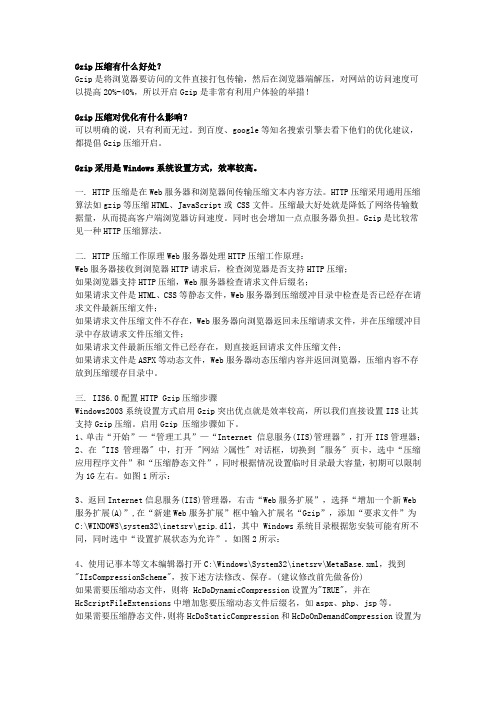
Gzip压缩有什么好处?Gzip是将浏览器要访问的文件直接打包传输,然后在浏览器端解压,对网站的访问速度可以提高20%-40%,所以开启Gzip是非常有利用户体验的举措!Gzip压缩对优化有什么影响?可以明确的说,只有利而无过。
到百度、google等知名搜索引擎去看下他们的优化建议,都提倡Gzip压缩开启。
Gzip采用是Windows系统设置方式,效率较高。
一. HTTP压缩是在Web服务器和浏览器间传输压缩文本内容方法。
HTTP压缩采用通用压缩算法如gzip等压缩HTML、JavaScript或 CSS文件。
压缩最大好处就是降低了网络传输数据量,从而提高客户端浏览器访问速度。
同时也会增加一点点服务器负担。
Gzip是比较常见一种HTTP压缩算法。
二. HTTP压缩工作原理Web服务器处理HTTP压缩工作原理:Web服务器接收到浏览器HTTP请求后,检查浏览器是否支持HTTP压缩;如果浏览器支持HTTP压缩,Web服务器检查请求文件后缀名;如果请求文件是HTML、CSS等静态文件,Web服务器到压缩缓冲目录中检查是否已经存在请求文件最新压缩文件;如果请求文件压缩文件不存在,Web服务器向浏览器返回未压缩请求文件,并在压缩缓冲目录中存放请求文件压缩文件;如果请求文件最新压缩文件已经存在,则直接返回请求文件压缩文件;如果请求文件是ASPX等动态文件,Web服务器动态压缩内容并返回浏览器,压缩内容不存放到压缩缓存目录中。
三. IIS6.0配置HTTP Gzip压缩步骤Windows2003系统设置方式启用Gzip突出优点就是效率较高,所以我们直接设置IIS让其支持Gzip压缩。
启用Gzip 压缩步骤如下。
1、单击“开始”—“管理工具”—“Internet 信息服务(IIS)管理器”,打开IIS管理器;2、在 "IIS 管理器" 中,打开 "网站 >属性" 对话框,切换到 "服务" 页卡,选中“压缩应用程序文件”和“压缩静态文件”,同时根据情况设置临时目录最大容量,初期可以限制为1G左右。
gzip 用法

gzip 用法gzip是一种数据压缩格式,它可以将数据压缩成更小的体积,从而减少数据传输的时间和网络带宽的消耗。
gzip的使用非常广泛,特别是在Web开发中,它可以用来压缩HTML、CSS、JavaScript等静态资源,从而提高网站的加载速度和用户体验。
gzip的使用非常简单,只需要在Web服务器上开启gzip压缩功能,就可以自动对静态资源进行压缩。
下面是一些常见的gzip用法:1. Apache服务器如果你使用的是Apache服务器,可以通过修改httpd.conf文件来开启gzip压缩功能。
在httpd.conf文件中添加以下代码:```# 开启gzip压缩DeflateCompressionLevel 9AddOutputFilterByType DEFLATE text/html text/plain text/xml text/css text/javascript application/javascript application/x-javascript application/json```这段代码的作用是开启gzip压缩,并指定压缩级别为9,同时指定需要压缩的文件类型。
2. Nginx服务器如果你使用的是Nginx服务器,可以通过修改nginx.conf文件来开启gzip压缩功能。
在nginx.conf文件中添加以下代码:```# 开启gzip压缩gzip on;gzip_min_length 1k;gzip_buffers 4 16k;gzip_http_version 1.1;gzip_comp_level 9;gzip_types text/plain text/css application/json application/javascript text/xml application/xml application/xml+rss text/javascript;```这段代码的作用是开启gzip压缩,并指定压缩级别为9,同时指定需要压缩的文件类型。
gzip 压缩用法 -回复
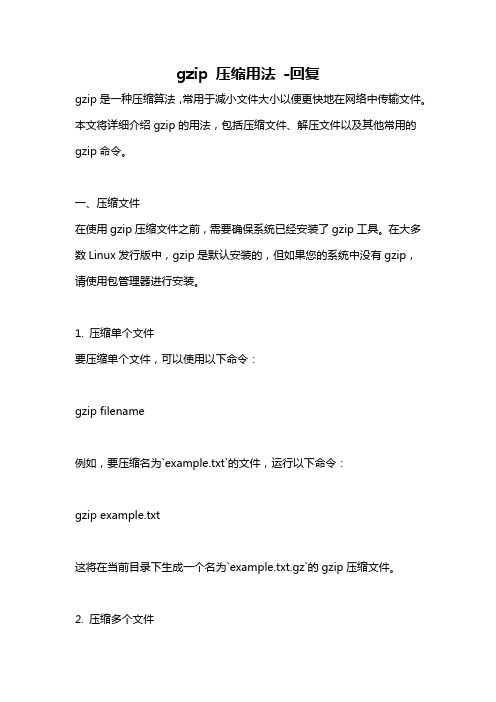
gzip 压缩用法-回复gzip是一种压缩算法,常用于减小文件大小以便更快地在网络中传输文件。
本文将详细介绍gzip的用法,包括压缩文件、解压文件以及其他常用的gzip命令。
一、压缩文件在使用gzip压缩文件之前,需要确保系统已经安装了gzip工具。
在大多数Linux发行版中,gzip是默认安装的,但如果您的系统中没有gzip,请使用包管理器进行安装。
1. 压缩单个文件要压缩单个文件,可以使用以下命令:gzip filename例如,要压缩名为`example.txt`的文件,运行以下命令:gzip example.txt这将在当前目录下生成一个名为`example.txt.gz`的gzip压缩文件。
2. 压缩多个文件要压缩多个文件,可以使用通配符(*)来指定文件名。
例如,要压缩当前目录下的所有文本文件,可以运行以下命令:gzip *.txt这将压缩所有扩展名为.txt的文件,并在相同的目录下生成对应的gzip压缩文件。
3. 压缩文件时保留原始文件默认情况下,gzip在压缩文件后会删除原始文件。
如果您希望保留原始文件,请使用`-k`选项。
例如:gzip -k example.txt这将压缩`example.txt`文件并保留原始文件。
4. 压缩文件时显示压缩比要在压缩文件时显示压缩比,可以使用`-v`选项。
例如:gzip -v example.txt这将在压缩`example.txt`文件时显示压缩比。
5. 压缩文件时使用不同的压缩级别gzip提供了多个压缩级别,数字越大表示压缩率越高、时间越长。
默认压缩级别为6。
要使用不同的压缩级别,可以使用`-n`选项,并指定一个整数值。
例如:gzip -n 9 example.txt这将使用压缩级别9对`example.txt`文件进行压缩,以获得更高的压缩率和更长的压缩时间。
二、解压文件解压gzip压缩文件非常简单,只需使用`gunzip`命令即可。
以下是解压gzip文件的几种常用方法:1. 解压单个文件要解压一个gzip压缩文件,可以使用以下命令:gunzip filename.gz例如,要解压名为`example.txt.gz`的文件,运行以下命令:gunzip example.txt.gz这将解压缩文件并还原为`example.txt`。
flink sql的kafka压缩参数
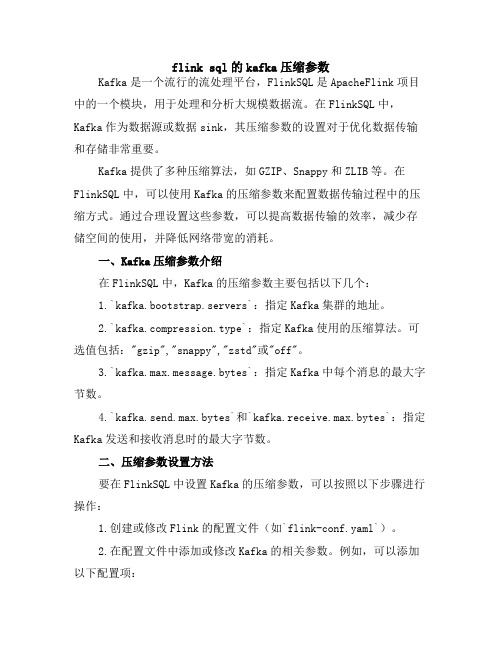
flink sql的kafka压缩参数Kafka是一个流行的流处理平台,FlinkSQL是ApacheFlink项目中的一个模块,用于处理和分析大规模数据流。
在FlinkSQL中,Kafka作为数据源或数据sink,其压缩参数的设置对于优化数据传输和存储非常重要。
Kafka提供了多种压缩算法,如GZIP、Snappy和ZLIB等。
在FlinkSQL中,可以使用Kafka的压缩参数来配置数据传输过程中的压缩方式。
通过合理设置这些参数,可以提高数据传输的效率,减少存储空间的使用,并降低网络带宽的消耗。
一、Kafka压缩参数介绍在FlinkSQL中,Kafka的压缩参数主要包括以下几个:1.`kafka.bootstrap.servers`:指定Kafka集群的地址。
2.`pression.type`:指定Kafka使用的压缩算法。
可选值包括:"gzip","snappy","zstd"或"off"。
3.`kafka.max.message.bytes`:指定Kafka中每个消息的最大字节数。
4.`kafka.send.max.bytes`和`kafka.receive.max.bytes`:指定Kafka发送和接收消息时的最大字节数。
二、压缩参数设置方法要在FlinkSQL中设置Kafka的压缩参数,可以按照以下步骤进行操作:1.创建或修改Flink的配置文件(如`flink-conf.yaml`)。
2.在配置文件中添加或修改Kafka的相关参数。
例如,可以添加以下配置项:```yamlkafka.bootstrap.servers:"localhost:9092"pression.type:"gzip"```这将配置Flink与位于本地主机上的Kafka集群通信,使用GZIP 压缩算法。
服务器端如何开启GZIP压缩功能(Apache、IIS、Nginx)
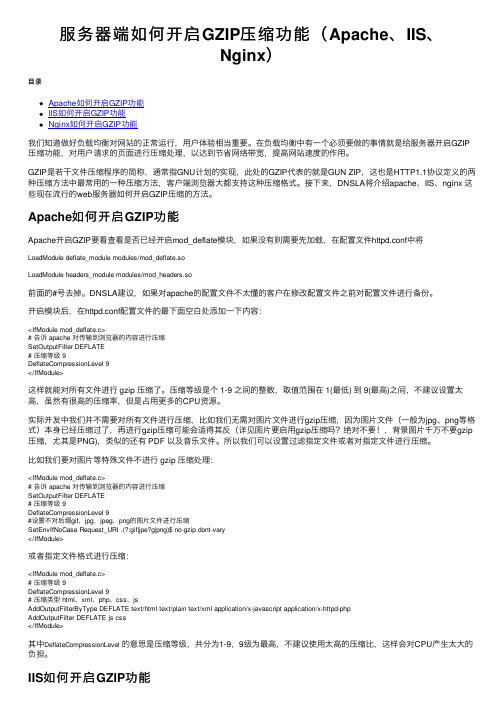
服务器端如何开启GZIP压缩功能(Apache、IIS、Nginx)⽬录Apache如何开启GZIP功能IIS如何开启GZIP功能Nginx如何开启GZIP功能我们知道做好负载均衡对⽹站的正常运⾏,⽤户体验相当重要。
在负载均衡中有⼀个必须要做的事情就是给服务器开启GZIP 压缩功能,对⽤户请求的页⾯进⾏压缩处理,以达到节省⽹络带宽,提⾼⽹站速度的作⽤。
GZIP是若⼲⽂件压缩程序的简称,通常指GNU计划的实现,此处的GZIP代表的就是GUN ZIP,这也是HTTP1.1协议定义的两种压缩⽅法中最常⽤的⼀种压缩⽅法,客户端浏览器⼤都⽀持这种压缩格式。
接下来,DNSLA将介绍apache、IIS、nginx 这些现在流⾏的web服务器如何开启GZIP压缩的⽅法。
Apache如何开启GZIP功能Apache开启GZIP要看查看是否已经开启mod_deflate模块,如果没有则需要先加载,在配置⽂件httpd.conf中将LoadModule deflate_module modules/mod_deflate.soLoadModule headers_module modules/mod_headers.so前⾯的#号去掉。
DNSLA建议,如果对apache的配置⽂件不太懂的客户在修改配置⽂件之前对配置⽂件进⾏备份。
开启模块后,在httpd.conf配置⽂件的最下⾯空⽩处添加⼀下内容:<IfModule mod_deflate.c># 告诉 apache 对传输到浏览器的内容进⾏压缩SetOutputFilter DEFLATE# 压缩等级 9DeflateCompressionLevel 9</IfModule>这样就能对所有⽂件进⾏ gzip 压缩了。
压缩等级是个 1-9 之间的整数,取值范围在 1(最低) 到 9(最⾼)之间,不建议设置太⾼,虽然有很⾼的压缩率,但是占⽤更多的CPU资源。
gzip压缩文件webPack配置Compression-webpack-plugin

gzip压缩⽂件webPack配置Compression-webpack-plugingzip压缩⽂件&webPack配置Compression-webpack-plugin作⽤:提升⽹络传输速率=>优化web页⾯加载时间基本原理1. 浏览器请求资源⽂件时会⾃动带⼀个Accept-Encoding的请求头告诉服务器⽀持的压缩编码类型2. 服务器配置开启gzip选项:接收客户端资源⽂件请求,查看请求头Content-encoding⽀持的压缩编码格式,如果是包含gzip那么在每次响应资源请求之前进⾏gzip编码压缩后再响应返回资源⽂件(在响应头会带上Content-encoding: gzip)3. 浏览器接收到响应后查看请求头是否带有Content-encoding:gzip,如果有进⾏对返回的资源⽂件进⾏解压缩然后再进⾏解析渲染注意点低版本浏览器兼容性,服务器可以设置⼀些忽略规则忽略为浏览器媒体⽂件⽆需开启:图⽚、⾳乐和视频⼤多数都已压缩过了,HTML,CSS AND JAVARSCRIPTCPU负载:压缩⽂件耗费CPU(服务器需要压缩⽂件、浏览器解压⽂件)webpack优化如果你使⽤了webpack,那么可以借助CompressionWebpackPlugin插件来提前对⽂件进⾏Gzip压缩这样服务器查找到有与源⽂件同名的.gz⽂件就会直接读取,不会主动压缩,降低cpu负载,优化了服务器性能webpack配置:其他相关Content-Encoding值gzip表⽰采⽤ Lempel-Ziv coding (LZ77) 压缩算法,以及32位CRC校验的编码⽅式。
这个编码⽅式最初由 UNIX 平台上的 gzip 程序采⽤。
出于兼容性的考虑, HTTP/1.1 标准提议⽀持这种编码⽅式的服务器应该识别作为别名的 x-gzip 指令。
compress采⽤ Lempel-Ziv-Welch (LZW) 压缩算法。
gzip用法

gzip用法Gzip是一种压缩文件格式,也是一种实用的压缩算法,在互联网领域得到了广泛的应用。
使用gzip压缩文件,可以大大减小文件大小,从而提高HTTP网络的传输效率和性能。
如何使用gzip,是我们在Web开发中需要掌握的技能之一。
下面,我们来一步步学习gzip的用法。
第一步:安装gzip通常情况下,gzip是作为一个库和命令行工具存在。
我们可以在Ubuntu上使用以下命令进行安装:sudo apt-get install gzip安装完成后,使用以下命令对指定文件进行压缩:gzip example.txt如果需要解压缩,请使用以下命令:gzip -d example.txt.gz第二步:gzip与Apache的集成如果你使用Apache来搭建网站,为了启用gzip,你需要修改httpd.conf文件。
找到以下两行:#LoadModule deflate_module modules/mod_deflate.so#AddOutputFilterByType DEFLATE text/html text/plaintext/xml去掉前面的注释符号“#”,然后重启Apache服务器。
第三步:gzip压缩网页现在,我们需要在Apache中开启gzip,以便网页可以被压缩传输。
在httpd.conf文件中,我们需要添加以下两行:SetOutputFilter DEFLATEAddOutputFilterByType DEFLATE text/html text/plaintext/xml这样,当网页被Apache传输时,会自动进行gzip压缩。
第四步:压缩静态文件在很多情况下,网站文件是由静态文件和动态文件组成。
为了提高HTTP传输性能,我们可以对静态文件进行gzip压缩。
我们可以在Apache的配置文件中添加以下两行:<filesMatch ".(html|css|js)$">SetOutputFilter DEFLATE</filesMatch>这样,当浏览器访问网站时,服务器会自动对html、css和js 文件进行gzip压缩。
- 1、下载文档前请自行甄别文档内容的完整性,平台不提供额外的编辑、内容补充、找答案等附加服务。
- 2、"仅部分预览"的文档,不可在线预览部分如存在完整性等问题,可反馈申请退款(可完整预览的文档不适用该条件!)。
- 3、如文档侵犯您的权益,请联系客服反馈,我们会尽快为您处理(人工客服工作时间:9:00-18:30)。
修改Apache配置文件开启gzip压缩传输
作者:匿名来源:ChinaZ源码报导浏览:432次2012-2-17 17:30:37 字号:大中小
[摘要]gzip是GNUzip的缩写,它是一个GNU自由软件的文件压缩程序。
本文介绍修改Apache配置文件开启gzip压缩传输。
最近无事研究一些Web的优化,用工具page speed检测网站时发现还没有开启gzip压缩,于是上网找来资料实验一下;在apache2.0以上(包括apache2.0)的版中gzip压缩使用的是mod_deflate模块,下面是具体配置步骤
第1步
LoadModule deflate_module modules/mod_deflate.so
LoadModule headers_module modules/mod_headers.so
打开httpd.conf后,先将上面两行配置前面的#号去掉,这样apache就会启用这两个模块,其中mod_deflate是压缩模块,就是对要传输到客户端的代码进行gzip压缩;mod_headers 模块的作用是告诉浏览器页面使用了gzip压缩,如果不开启mod_headers那么浏览器就会对gzip压缩过的页面进行下载,而无法正常显示。
第2步
在httpd.conf中加入以下代码,可以加到任何空白地方,不了解apache的朋友,如果担心加错地方,就放到http.conf文件的最后一行,如果是虚拟服务器可以写.htaccess文件里面,然后放在项目下即可。
<IfModule mod_deflate.c>
SetEnvIfNoCase Request_URI .(?:gif|jpe?g|png)$ no-gzip dont-vary #设置不对后缀gif,jpg,jpeg,png的图片文件进行压缩
SetEnvIfNoCase
Request_URI .(?:exe|t?gz|zip|bz2|sit|rar)$ no-gzip dont-vary #同上,就是设置不对exe,tgz,gz。
的文件进行压缩
SetEnvIfNoCase
Request_URI .(?:pdf|mov|avi|mp3|mp4|rm)$ no-gzip dont-vary
AddOutputFilterByType DEFLATE text/* #设置对文件是文本的内容进行压缩,例如text/html text/css text/plain等
AddOutputFilterByType DEFLATE application/ms*
application/vnd* application/postscript application/javascript
application/x-javascript #这段代码你只需要了解
application/javascript application/x-javascript这段就可以了,这段的意思是对javascript文件进行压缩
AddOutputFilterByType DEFLATE application/x-httpd-php application/x-httpd-fastphp #这段是告诉apache对php类型的文件进行压缩
BrowserMatch ^Mozilla/4 gzip-only-text/html # Netscape 4.x 有一些问题,所以只压缩文件类型是text/html的
BrowserMatch ^Mozilla/4.0[678] no-gzip # Netscape 4.06-4.08 有更多的问题,所以不开启压缩
BrowserMatch \bMSIE !no-gzip !gzip-only-text/html # IE浏览器会伪装成 Netscape ,但是事实上它没有问题
SetOutputFilter DEFLATE #必须的,就像一个开关一样,告诉apache 对传输到浏览器的内容进行压缩,这句要放到后面,否则会报错,史服宇注
</IfModule>
本配置到这里apache中的gzip压缩就配置完成,重启apache后,新的配置就会生效。
最后再用工具检查一下,果然分数提高了很多~呵呵。
不过开启gzip功能需要额外CPU资源开销。
测试方式:
1.用IE和火狐分别打开,右键属性,看页面大小的差异
2.在公网上用第三方工具进行检测,如:/Gzips/
3.。
